Ludzie od dawna są przyzwyczajeni do swoich mobilnych asystentów – laptopów. A wszelkie problemy z tymi urządzeniami powodują uzasadnione obawy. Szczególnie silne problemy występują, gdy notebook nie włącza się. Sytuacja może wskazywać na poważne usterki, które wymagają kosztownych napraw. Czasami wystarczy zresetować poszczególne ustawienia, co może powodować, że laptop nie włącza się lub nie uruchamia Windows 10. Aby prawidłowo zdiagnozować problem, warto przejść od prostych kontroli do bardziej złożonych.
Co należy rozumieć przez awarię zasilania
Zanim zastanowimy się, co zrobić, gdy laptop się nie włącza, warto wyraźnie podzielić problem na kilka typowych sytuacji.
- Urządzenie nie reaguje na przycisk zasilania.
- Wskaźnik zasilania świeci się, ale włącza się Na ekranie nie pojawia się żaden wyświetlacz.
- System operacyjny nie uruchamia się, Notebook cyklicznie się restartuje lub wyświetla.
- System Windows 10 nie uruchamia się w pełni, Pojawia się niebieski ekran lub inne problemy.

Problemy z zasilaniem są sygnalizowane przez brak wyświetlania. W szczególności lampki nie świecą się w pobliżu połączenia adaptera, interfejsu sieciowego. Może to świadczyć o awarii zasilacza lub sterownika. W każdym razie wymaga on profesjonalnej naprawy. Jeśli dioda obok złącza zasilania świeci, ale notebook nie włącza się – najprawdopodobniej trzeba będzie wymienić przycisk.
Problemy z wyświetlaniem
Jeśli laptop przestaje się włączać, na ekranie nie pojawia się obraz – problem może leżeć w awarii monitora lub jego obwodów transmisji sygnału. Aby sprawdzić, czy system działa, warto kilka razy nacisnąć wskazane przyciski. Np. Caps Lock, Num Lock, Scroll Lock. Zdecyduj, który z nich wybrać, w zależności od obecności tych lub innych wskaźników statusu.
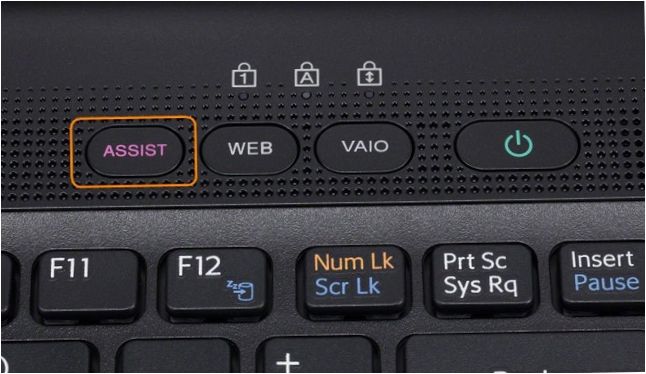
Po wejściu do BIOS-u należy przejść do Zapisz i wyjdź. Tutaj należy wybrać opcję Załaduj ustawienia domyślne. Ta opcja może nazywać się Load Defaults i znajdować się w innej sekcji. Warto więc poszukać w dokumentacji modelu, gdzie dokładnie szukać właściwego punktu resetu.

Główne napotkane sytuacje są następujące.
- Na ekranie na czarnym tle pojawiają się białe linie. Jeśli ten ostatni wyświetli komunikat Press F1 to continue, to czas na wymianę baterii na płycie głównej. Wszystkie ustawienia BIOS-u zostały zresetowane.
- Pojawi się Ekran rozbryzgowy systemu Windows 10 lub innego systemu operacyjnego, po którym następuje ponowne uruchomienie. Jest to spowodowane błędem w ustawieniach BIOS-u. Należy w nią wejść i znaleźć sekcję Advanced, a następnie opcję Hard Disk Mode. Ustawiając jego wartość na ACHI dla modeli Windows 10, można łatwo przywrócić działanie notebooka.
Zalecanym działaniem w przypadku braku możliwości uruchomienia komputera jest przywrócenie ustawień fabrycznych BIOS-u. Jak to zrobić jest opisane powyżej. Program Load Defaults w większości przypadków pozwala na normalne włączenie napędu. Jeśli jednak system wydaje dziwne dźwięki, miga kontrolkami, ciągle cyklicznie się restartuje, problem może być bardzo poważny. Dzieje się tak zwłaszcza w przypadku Awaria mostka południowego płyty głównej. Na przykład wstrząs statyczny do portu USB. Taki problem można rozwiązać tylko w serwisie, wymieniając chip lub całą płytę główną.
System operacyjny nie uruchamia się
Jeśli notebook rozpocznie uruchamianie systemu operacyjnego, ale proces ten nie powiedzie się, możesz postąpić na dwa sposoby. Wszelkie problemy napotkane po aktualizacji Windows 10 lub Windows 7 powinny być rozwiązane dość łatwo. Naciśnij F8 przed rozpoczęciem startu systemu.W wyświetlonym menu startowym kliknij na Przywrócenie poprzedniego stanu systemu (z parametrami, które działają). Użytkownikowi zostanie przedstawiona lista utworzonych punktów undo. Możesz łatwo przywrócić funkcjonalność systemu operacyjnego, wybierając jeden z nich.

Jeśli Windows 10 przestaje się uruchamiać bez wyraźnego powodu, a rollback nie pomaga, zalecana jest ponowna instalacja systemu operacyjnego. Konieczne będzie sformatowanie dysku twardego w trybie pełnym.
Dla Państwa informacji! Niektóre laptopy zawierają zapasowy obraz systemu operacyjnego na dysku, który nie jest widoczny dla użytkownika. Można go zresetować tak szybko, jak to możliwe. Jest to dostępne w niektórych laptopach HP, Asus.
Jako wniosek
Sytuacja, w której laptop nie uruchamia się lub zachowuje się nienormalnie może być spowodowana m.in Złe kontakty. Np. świeci się dioda zasilania, ale urządzenie nie reaguje na przycisk. W takim przypadku należy odłączyć notebook od sieci, wyjąć baterię, otworzyć klapy serwisowe na spodzie i wyjąć pamięć RAM. W przypadku kontaktów, do których jest dostęp, warto przetrzeć je lepiszczem.
Przed dołączeniem adaptera i baterii należy wcisnąć przycisk zasilania na notebooku na 20-30 sekund. Jest duża szansa, że konserwacja pomoże przywrócić go do działania. Sprawdź to po prostu wkładając baterię, podłączając zasilacz i upewniając się, że laptop uruchamia się i działa normalnie po włączeniu zasilania.
Najlepsze laptopy według kupujących
Xiaomi Mi Notebook Air 13 laptop.3″ 2018
na Yandex Market
Laptop Lenovo ThinkPad Edge E480
na Yandex Market
Laptop Acer SWIFT 3 (SF314-54G)
Na Yandex Market
Laptop Acer ASPIRE 7 (A717-71G)
na Yandex Market

Czy istnieje konkretny powód, dla którego laptop nie włącza się? Czy mogą to być problemy z zasilaczem, baterią, systemem operacyjnym czy może coś innego? Jakie są możliwe sposoby naprawy tego problemu? Proszę o podzielenie się wskazówkami lub informacjami na temat tego, co może być przyczyną braku uruchamiania się laptopa i jak to naprawić. Dziękuję z góry za pomoc!
Istnieje wiele potencjalnych przyczyn, dla których laptop może nie włączać się. Mogą to być problemy z zasilaczem, uszkodzona bateria, awaria systemu operacyjnego lub nawet uszkodzona płyta główna.
Pierwszym krokiem w diagnozowaniu problemu jest sprawdzenie, czy laptop jest podłączony do zasilania i czy kabel zasilający działa poprawnie. Jeśli laptop nie reaguje na podłączenie do gniazdka, problem może leżeć w uszkodzonym zasilaczu lub gnieździe zasilającym.
Jeśli laptop jest podłączony do zasilania, ale nadal się nie włącza, możesz spróbować usunąć baterię i spróbować ponownie włączyć laptop. Jeśli to zadziała, problem może być związany z uszkodzoną baterią.
Jeśli żadne z powyższych rozwiązań nie pomaga, konieczne może być sprawdzenie stanu systemu operacyjnego lub zgłoszenie się do specjalisty serwisu komputerowego, aby dokładniej zdiagnozować problem. W niektórych przypadkach konieczna może być wymiana części lub naprawa płyty głównej.